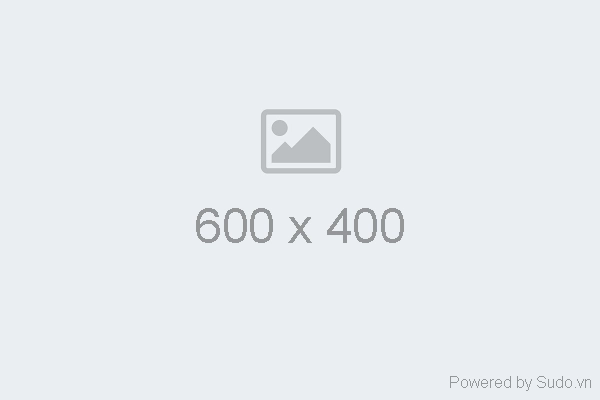Nâng Cấp GPU: Cách Tối Ưu Hóa Hệ Thống Máy Tính Của Bạn
1. Khi nào nên nâng cấp GPU?
Hiệu năng gaming không đạt yêu cầu: FPS thấp, giật lag dù đã hạ cấu hình.
Không đáp ứng nhu cầu đồ họa/chỉnh sửa video: render chậm, preview bị khựng.
GPU không hỗ trợ công nghệ mới: Ray Tracing, DLSS, AV1 Encode.
Không tương thích màn hình mới: chẳng hạn màn hình 4K, 144Hz cần card mạnh hơn.
2. Chọn GPU phù hợp với hệ thống
Xác định nhu cầu: chơi game, làm đồ họa 3D, render, AI hay chỉ giải trí cơ bản.
Ngân sách: tránh “bottleneck ví tiền” – chọn card vừa túi nhưng vẫn mạnh.
Tương thích CPU và RAM: nếu CPU quá yếu sẽ gây bottleneck dù GPU mạnh.
Nguồn điện (PSU): kiểm tra công suất và đầu cắm PCIe có đủ cho card mới.
Kích thước case: card cao cấp thường dài và dày → cần chắc chắn case chứa được.
3. Chuẩn bị trước khi nâng cấp
Gỡ driver cũ bằng DDU (Display Driver Uninstaller).
Kiểm tra BIOS: một số mainboard đời cũ cần update BIOS để nhận GPU mới.
Sao lưu dữ liệu quan trọng: phòng khi xảy ra lỗi trong quá trình cài đặt.
4. Lắp đặt và cài driver
Tháo GPU cũ, lắp GPU mới vào khe PCIe x16.
Kết nối dây nguồn: đảm bảo cắm chặt, đúng số đầu pin (6/8/12 pin).
Cài driver mới nhất từ NVIDIA/AMD/Intel để tối ưu hiệu năng.
Kiểm tra bằng GPU-Z để xác nhận GPU hoạt động đúng thông số.
5. Tối ưu hiệu năng sau khi nâng cấp
Tinh chỉnh settings trong game: tận dụng DLSS, FSR, Ray Tracing theo khả năng card.
Ép xung (Overclock) nhẹ bằng MSI Afterburner nếu muốn thêm FPS.
Theo dõi nhiệt độ & hiệu năng bằng HWMonitor hoặc MSI Afterburner.
Tối ưu airflow case: giúp GPU mát hơn, hoạt động bền bỉ.
6. Kết luận
Nâng cấp GPU là một trong những cách hiệu quả nhất để bứt phá hiệu năng máy tính, đặc biệt cho gaming và công việc sáng tạo. Tuy nhiên, hãy chú ý đến sự cân bằng của hệ thống (CPU, RAM, PSU) để tránh lãng phí và đạt hiệu suất tối đa.